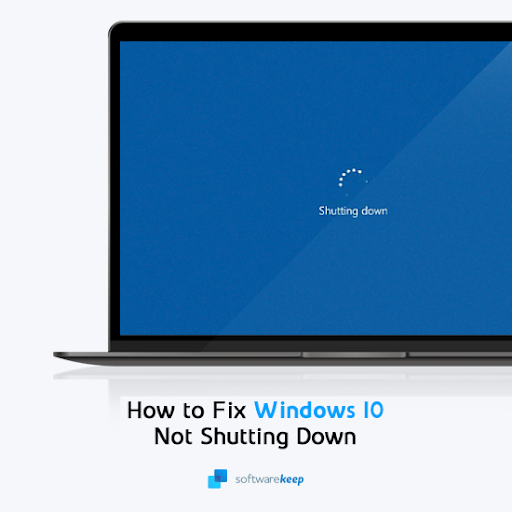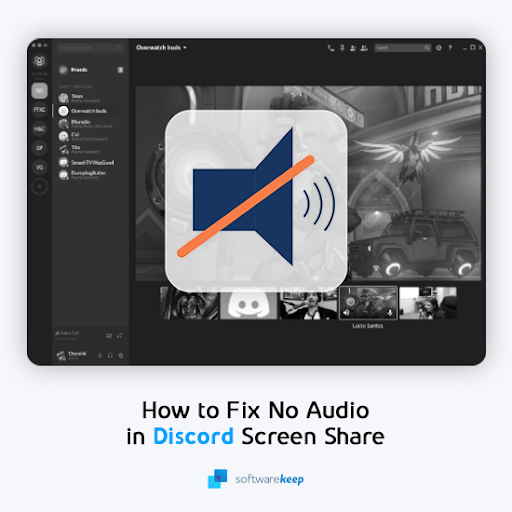Semasa menaik taraf sistem ke macOS Catalina membawa ciri-ciri baru ke meja, sebilangan pengguna lebih suka menggunakan versi sistem yang lebih lama dengan pelbagai alasan. Biarkan ia menjadi konsistensi, keakraban, atau hanya tidak mahu melalui kerumitan kemas kini yang panjang. Tidak kira apa alasan anda, anda boleh menyembunyikannya dengan mudah macOS Catalina kemas kini dari tetingkap Kemas kini Perisian Mac dan menghentikan arahan kemas kini.
tidak ada peranti output audio yang dipasang windows 10 hp

epal diketahui berterusan dengan kemas kini perisian dan sistem, kerana banyak ciri baru ditambahkan ketika sistem macOS berkembang. Sebagai contoh, Katherine merangkumi aplikasi seperti TV yang menggantikan ciri dari iTunes dan membolehkan anda menggunakan Apple TV + langganan. Syarikat melancarkan kemas kini percuma untuk macOS secara berkala, tetapi kemas kini ini tidak disukai oleh semua orang.
Artikel hari ini memfokuskan pada membuang kemas kini macOS Cataline dari tetingkap Kemas kini Perisian anda, mematikan pemberitahuan kemas kini sepenuhnya.
Amaran! Mematikan pemberitahuan kemas kini perisian boleh menyebabkan anda terlepas kemas kini macOS penting seperti patch keselamatan.
Selain itu, kami mengesyorkan membuat a Mesin masa sandarkan sistem anda sebelum meneruskan panduan di bawah. Membuat sandaran akan memastikan bahawa walaupun anda mengalami ralat semasa proses, anda dapat memulihkan sistem anda.
Cara menghentikan peringatan macOS Catalina
Untuk mematikan pemberitahuan kemas kini berterusan, kami akan menggunakan arahan terminal . Begitu juga dengan Command Prompt pada sistem Windows, yang terminal membolehkan pengguna Mac mengubah cara sistem bertindak melalui kod seperti skrip.
Untuk mematikan macOS Catalina peringatan, anda mesti mengikuti setiap langkah. Pastikan untuk tidak membuat kesalahan menaip ketika memasukkan perintah, dan hanya melaksanakan perintah yang ditunjukkan dalam panduan kami.
- Klik pada epal logo di sudut kiri atas skrin anda, kemudian pilih Keutamaan Sistem .

- Klik pada Kemas kini Perisian butang, kemudian klik Mahir . Ini akan membuka menu drop-down dengan pilihan.
- Pastikan untuk tidak mencentang pilihan berikut, kemudian klik okey :
- Menyemak kemas kini
- Muat turun Kemas Kini Baru Apabila Ada
- Pasang Kemas kini macOS
Anda boleh menutup tetingkap Pilihan Sistem sekarang.

- Seterusnya, buka Pencari folder dari bar menu anda dan pilih Permohonan dari menu di sebelah kiri tetingkap.
- Tatal ke bawah sehingga anda melihat Utiliti folder. Klik dua kali untuk membukanya, kemudian lancarkan Terminal permohonan.

- Ketik atau salin dan tampal perintah berikut ke Terminal, kemudian tekan kembali kekunci pada papan kekunci anda untuk melaksanakannya:
pembaharuan perisian sudo --melancarkan 'macOS Catalina'

- Apabila diminta, masukkan kata laluan pentadbir untuk menyelesaikan perubahan. Anda boleh berhenti di sini jika anda berpuas hati dengan hasil terkini, namun anda masih dapat melihat lencana merah di sebelah ikon Sistem Pilihan yang memberi isyarat kemas kini baru.
- Sekiranya anda ingin mengeluarkan lencana merah, masukkan perintah berikut dan jalankan dengan kembali kunci:
lalai menulis com.apple.systempreferences AttentionPrefBundleIDs 0

- Seterusnya, mulakan semula dok tanpa menjejaskan sistem anda yang lain menggunakan arahan berikut: membunuh Dock

Perlu diingat bahawa setelah melengkapkan panduan di atas, anda perlu mengelakkan membuka Kemas kini Perisian tab di dalam anda Keutamaan Sistem . Membuka tab adalah pencetus manual untuk pemeriksaan kemas kini, yang akan mengembalikan lingkaran merah yang memberi isyarat apabila kemas kini baru tersedia.
pengecualian perkhidmatan sistem kod berhenti Windows
Cara membuat kemas kini macOS Catalina tersedia lagi
Sekiranya anda telah berubah fikiran dan ingin mempunyai pemikiran anda macOS Catalina kemas kini kembali, terdapat tiga cara untuk memulihkannya. Pergi dengan kaedah mana yang paling sesuai untuk anda - semuanya akan membawa kepada hasil yang sama, tetapi memenuhi keperluan dan kemampuan pengguna yang berbeza.
Pulihkan sandaran

Sekiranya anda mengikuti nasihat kami dalam amaran pada awal artikel, anda semestinya boleh digunakan Mesin masa sandaran ada di sekitar sistem anda sebelum anda membuat perubahan untuk menyembunyikan macOS Catalina kemas kini. Anda boleh memulihkan sandaran ini - atau sandaran lain yang tersedia, - dengan mengikuti langkah-langkah seterusnya.
kekunci tab windows 10 tidak berfungsi
- Klik pada epal logo di sudut kiri atas skrin anda, kemudian pilih Mula semula .
- Semasa komputer anda dihidupkan, tahan secara bersamaan arahan + R kunci. Ini akan membawa anda terus ke Utiliti macOS .
- Pilih Pulihkan dari Sandaran Mesin Masa dari pilihan dan ikuti semua arahan di skrin untuk memulihkan sandaran yang anda mahukan.
- Tunggu komputer anda selesai memulihkan sandaran dan biarkan ia dimulakan semula. Kemas kini anda harus dipulihkan sekarang.
Gunakan Terminal sekali lagi

Anda boleh memulihkan semula dengan serta-merta macOS Catalina kemas kini pemberitahuan dengan menggunakan terminal yang sama dengan yang anda matikan. Berikut adalah semua langkah yang diperlukan untuk menyelesaikannya.
- Seterusnya, buka Pencari folder dari bar menu anda dan pilih Permohonan dari menu di sebelah kiri tetingkap.
- Tatal ke bawah sehingga anda melihat Utiliti folder. Klik dua kali untuk membukanya, kemudian lancarkan Terminal permohonan.
- Ketik atau salin dan tampal perintah berikut ke Terminal, kemudian tekan kembali kekunci pada papan kekunci anda untuk melaksanakannya:
perisian pembaharuan sudo - reset-diabaikan

- Masukkan kata laluan pentadbir dan arahkan ke Keutamaan Sistem > Kemas kini Perisian untuk melihat kemas kini macOS Catalina lagi.
Muat turun kemas kini macOS Catalina secara manual

Anda juga boleh memulihkan kemas kini macOS Catalina dengan memuat turun versi baru secara manual dari Mac App Store. Ini adalah proses mudah yang hanya memerlukan langkah-langkah berikut.
- Navigasi kehalaman macOS Catalina di Mac App Store, kemudian klik pada warna biru Dapatkan butang untuk memulakan kemas kini.

- Ini akan mencetuskan Kemas kini Perisian tetingkap untuk dibuka, dengan kemas kini macOS Catalina muncul lagi.
- Kemas kini dengan mengklik pada Mengemas kini sekarang butang.

Kami berharap artikel ini dapat menunjukkan kepada anda cara membuang atau menyembunyikan kemas kini macOS Catalina dari tetingkap Kemas kini Perisian. Nikmati penggunaan komputer anda tanpa pemberitahuan dan peringatan berterusan tentang menukar ke versi sistem anda yang lebih baru.